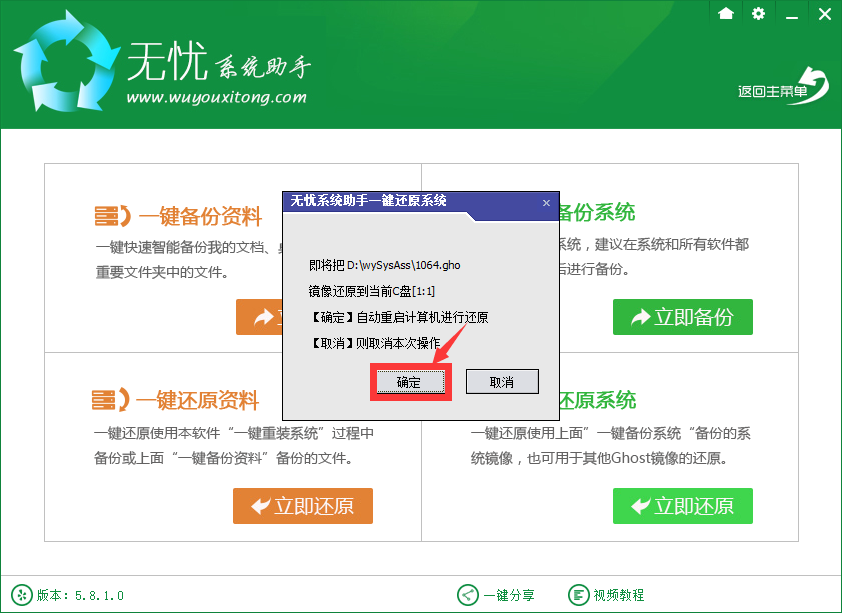无忧装机大师工具V6.1体验版
- 更新日期:2018-04-30 下载次数:
无忧装机大师工具V6.1体验版是一款非常出色的系统重装软件,其体积小巧,实用,不比其它系统重装软件那么繁琐,它的每一个版本大小都只有7M左右,下载后直接打开就能使用,不会对电脑存在任何安全问题,如果你不需要本重装系统软件时只需将桌面上的快捷方式删除、将软件直接删除就可以卸载。另外使用软件产生的备份资料和系统备份文件以及下载的windows系统都在D盘,只需要删除wySysAss文件夹就可以。
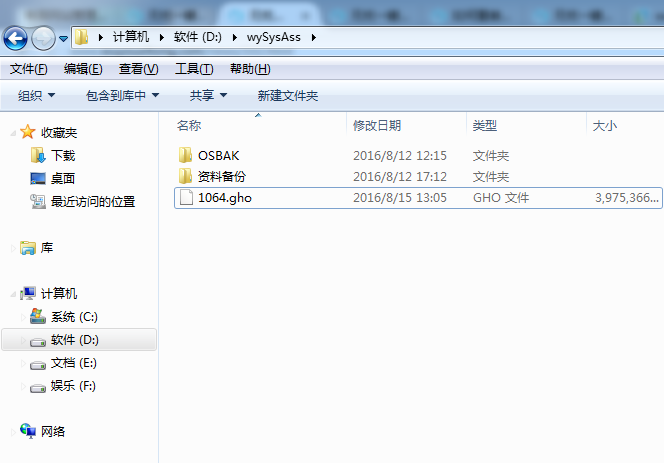
win7升win10教程:
1、打开浏览器,在百度搜索无忧系统助手,或者直接输入本站网址,下载无忧系统助手软件,下载之后无需安装,直接打开软件就可以了。
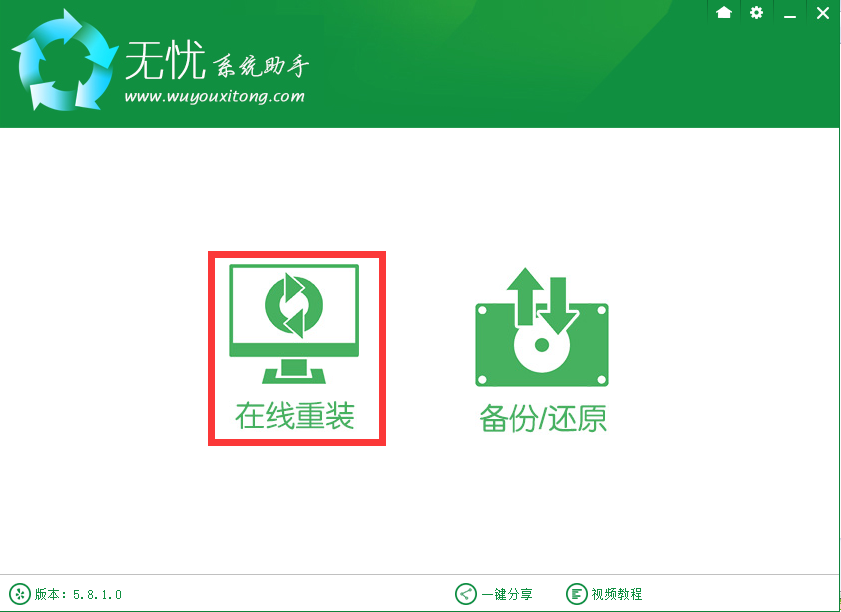
2:既然是在线升级系统,打开软件界面后,只需点击绿色的“在线重装”就将会开始升级Win10系统了。整个装机大师Win10流程大家也可以在软件界面中间看到。首先是环境检测,会为大家简单展示下你当前系统信息。
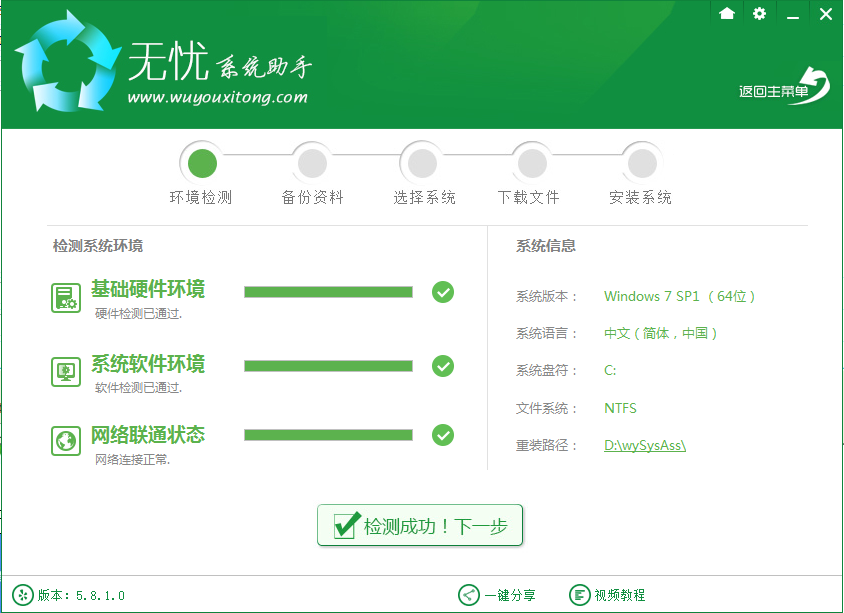
3: 检测成功后则是会非常人性化地帮大家备份资料。当然,如果,你觉得你之前已经手动备份了资料文件,那么可以不勾选备份资料,直接进入下一步选择系统。
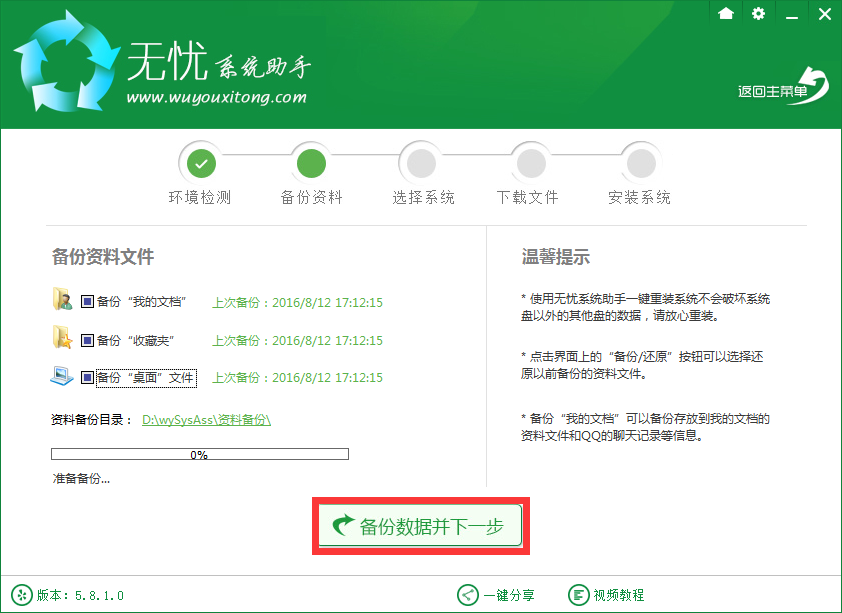
4:在选择系统界面里面,大家可以看到有不同版本的系统选择。这里我们需要升级Win10,因此选择windows10专业版,根据需求以及电脑配置情况选择适合你的系统版本,既然选择安装Win10说明配置比较新,一般内存都达到4G以上,这个时候选择64位的才能发挥电脑的最大性能。
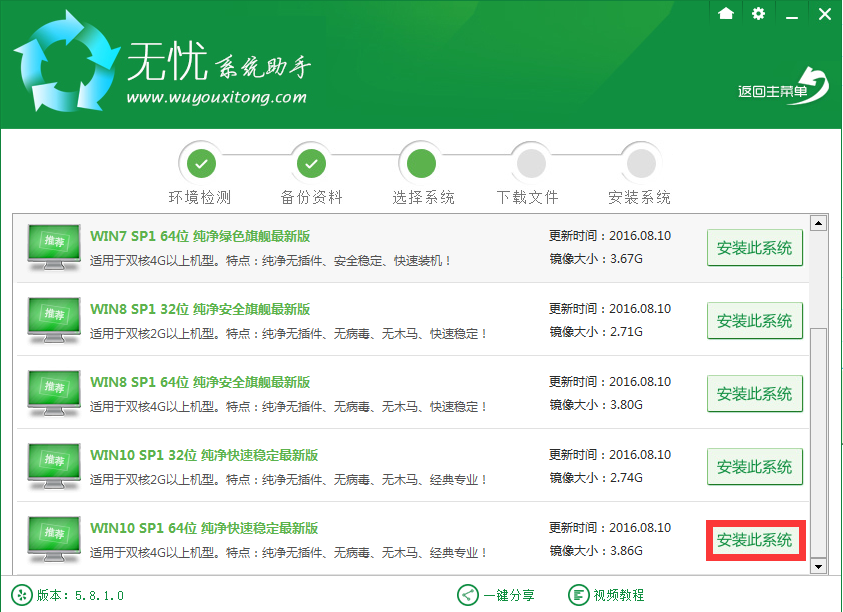
5:点击淡绿色标志的“安装此系统”则是会开始Win系统的下载。至于下载快慢是跟大家的网速有关,小编的网速比较快,一会儿就可以了。
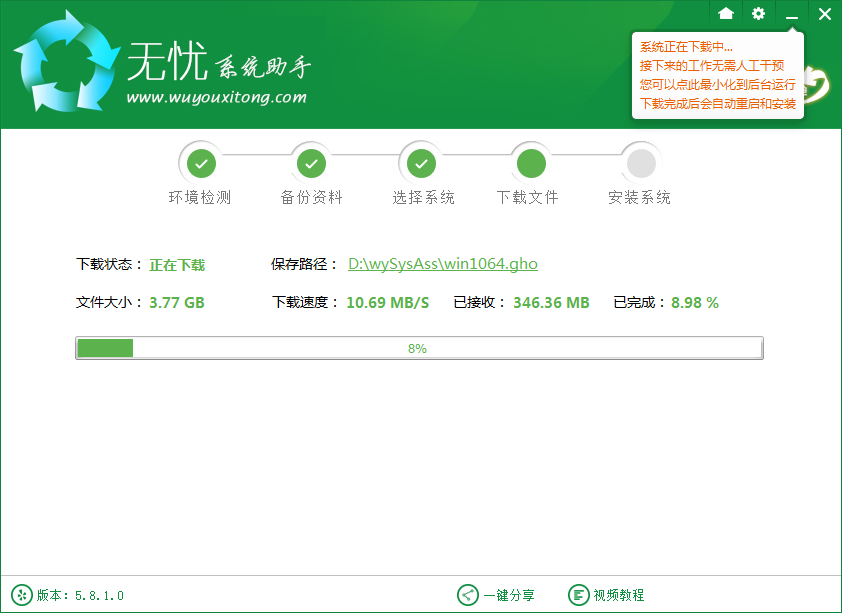
Win10系统下载完成后,则是会有“系统即将重新启动”的提示的。电脑重启后则是会进行Win10系统重装了,重装期间是会自动安装电脑硬件驱动以及进行系统激活。
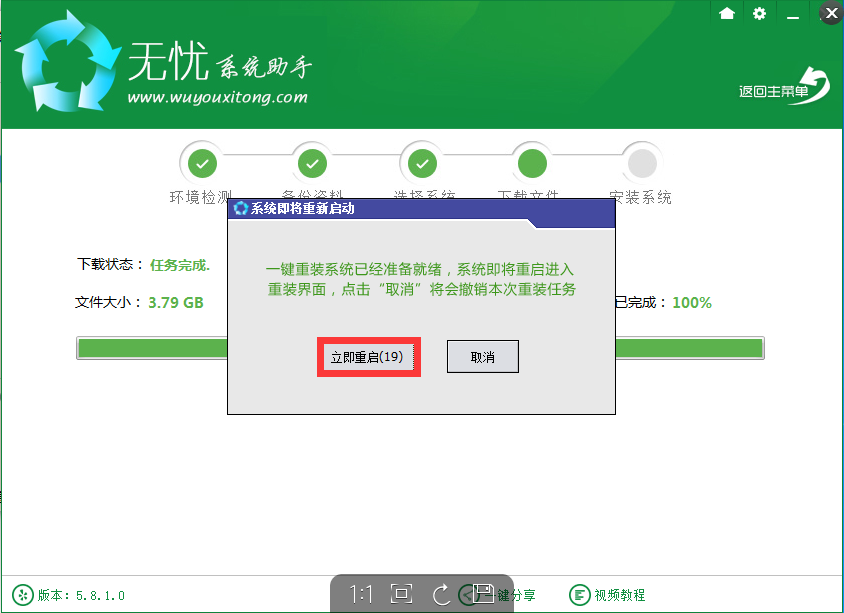
无忧装机大师工具V6.1体验版使用方法:
打开无忧系统助手软件,出现无忧系统助手主界面,点击“备份/还原”进入下一步。
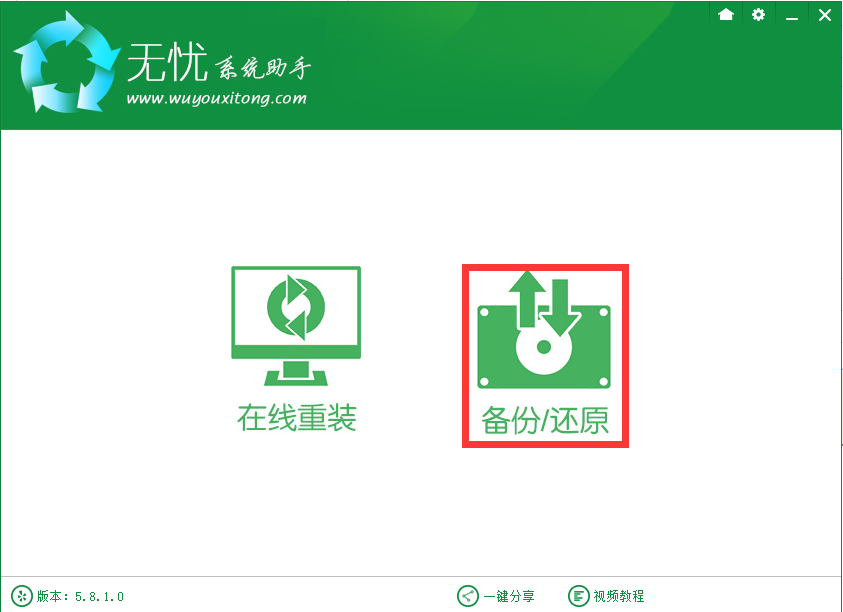
点击备份还原之后,选择一键还原系统,点击”立即还原”。
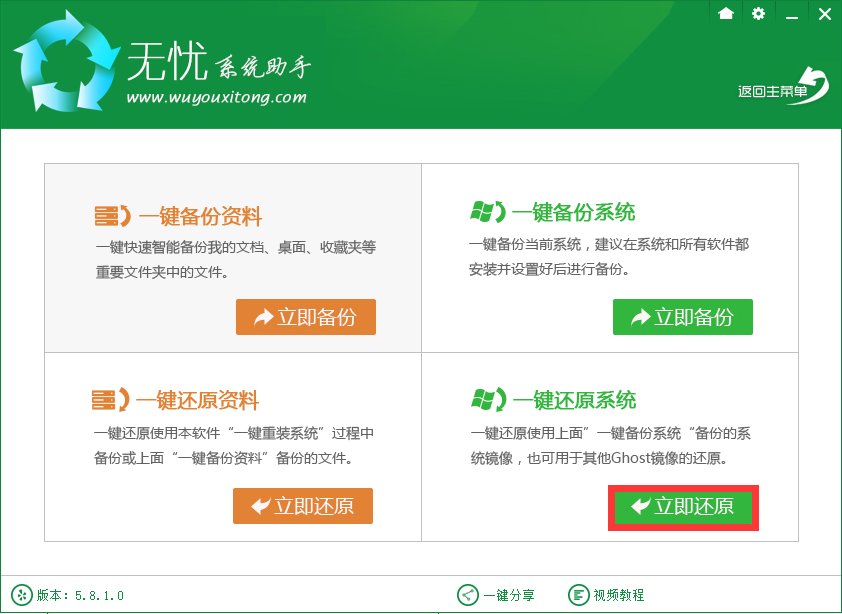
之后会弹出一个小框,这时不要点还原系统,而是选择浏览,找到存放已下载的ghost镜像文件路径。
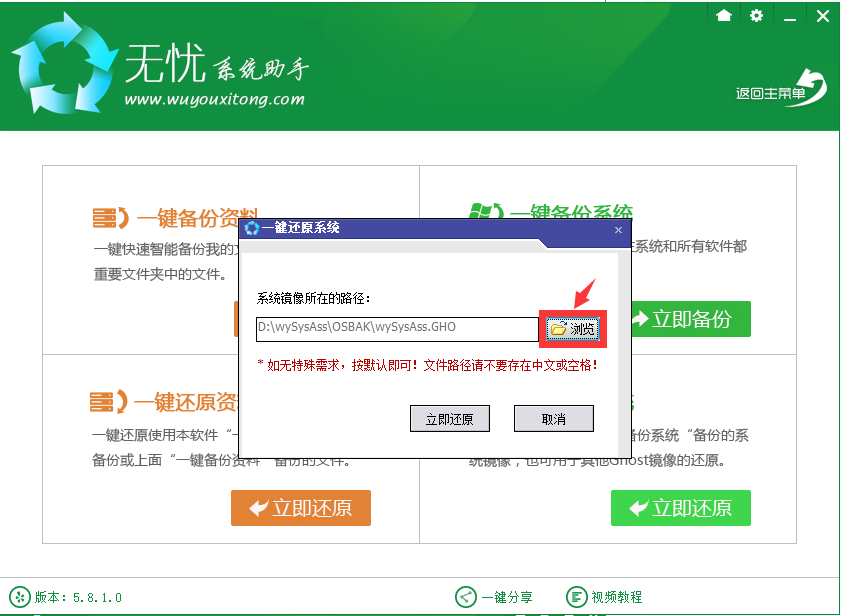
选择你提前下载好的Ghost系统镜像文件,可以在本网站的http://www.wuyouxitong.com/system/下载,也可以在第三方网站下载,选择好之后点击打开
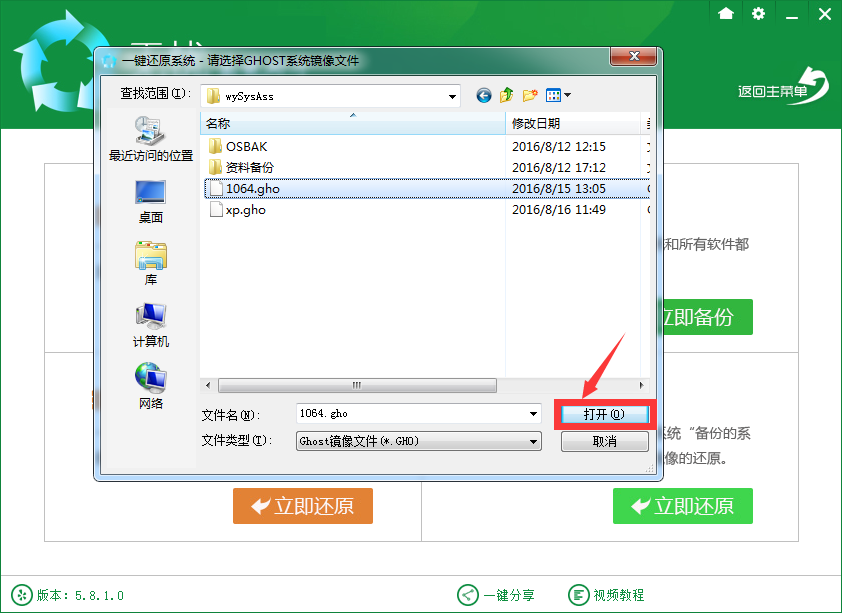
打开之后,点击立即还原,
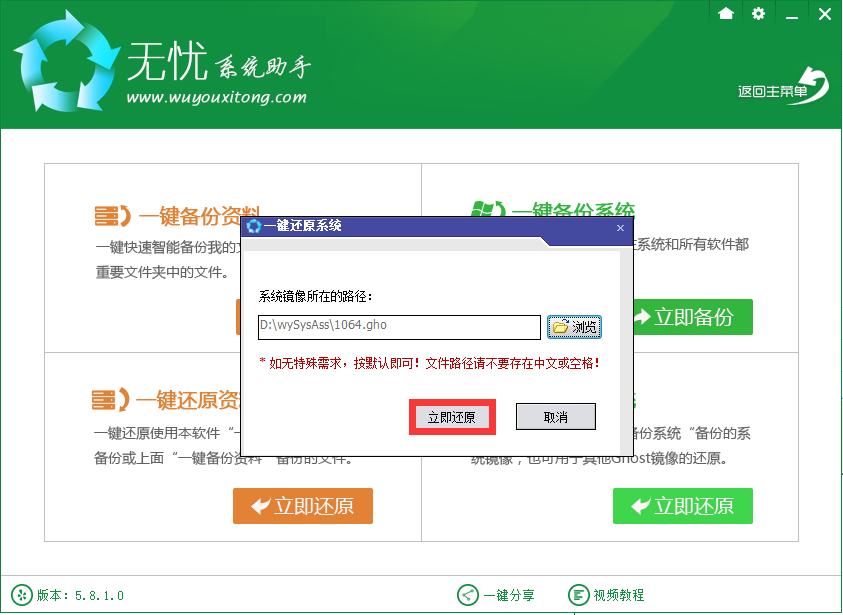
这个时候软件会弹出提示框,点击确认之后电脑就会自动重启安装之前下载好的新系统了,这个时候只需要静静的等待新系统的安装。